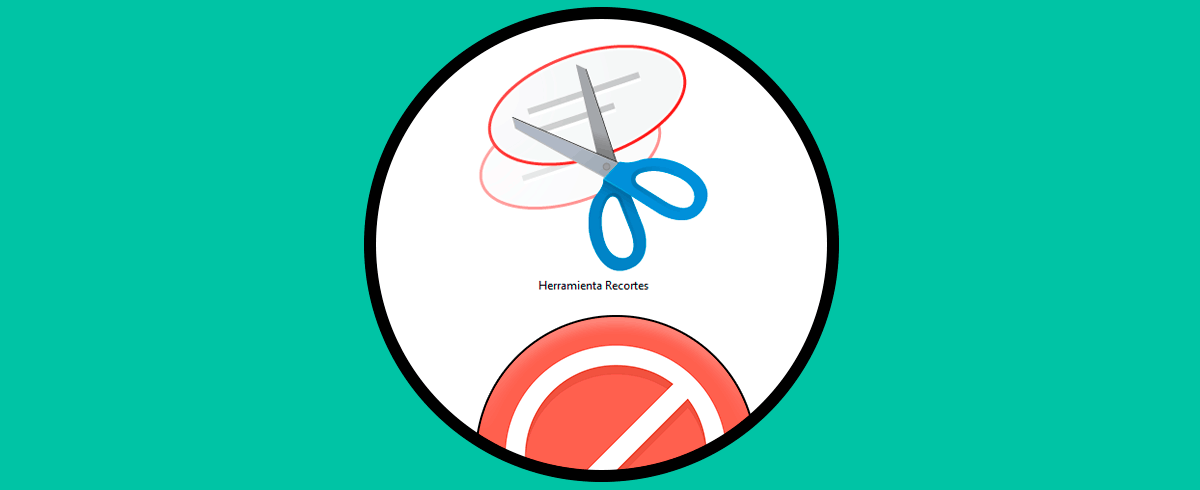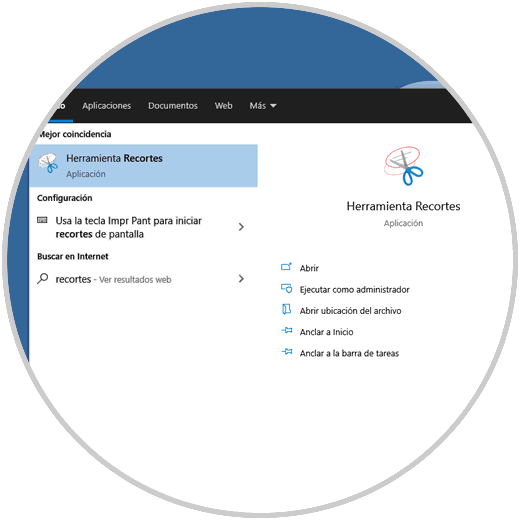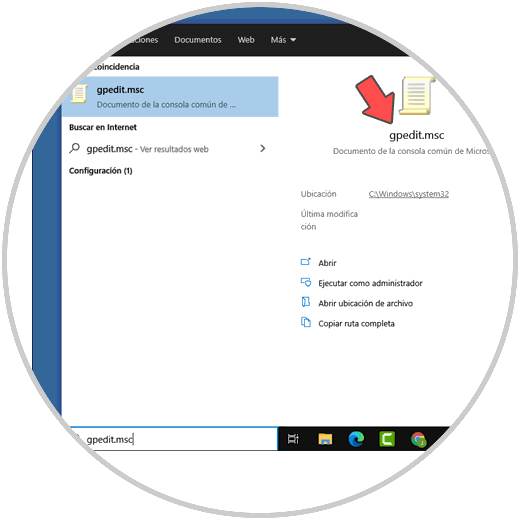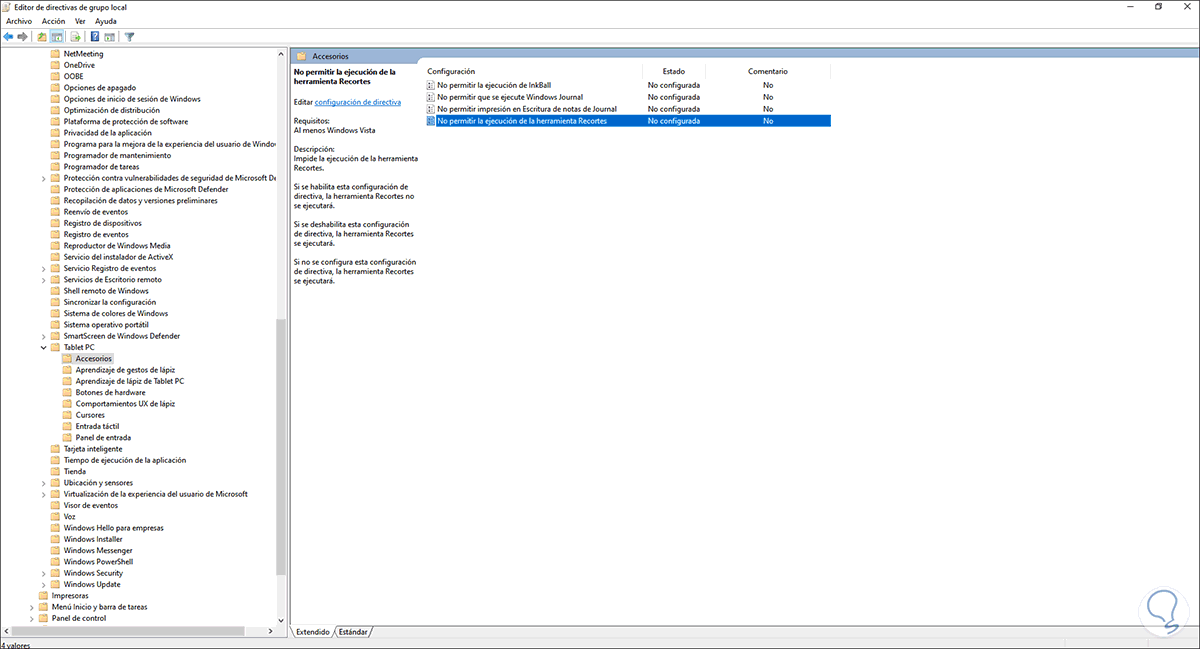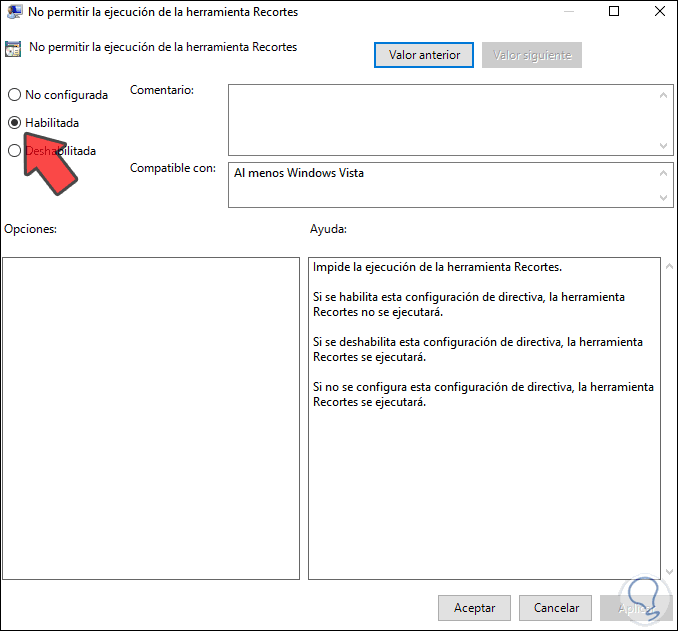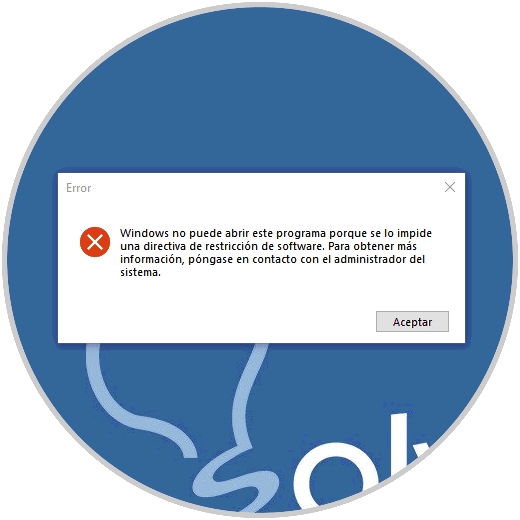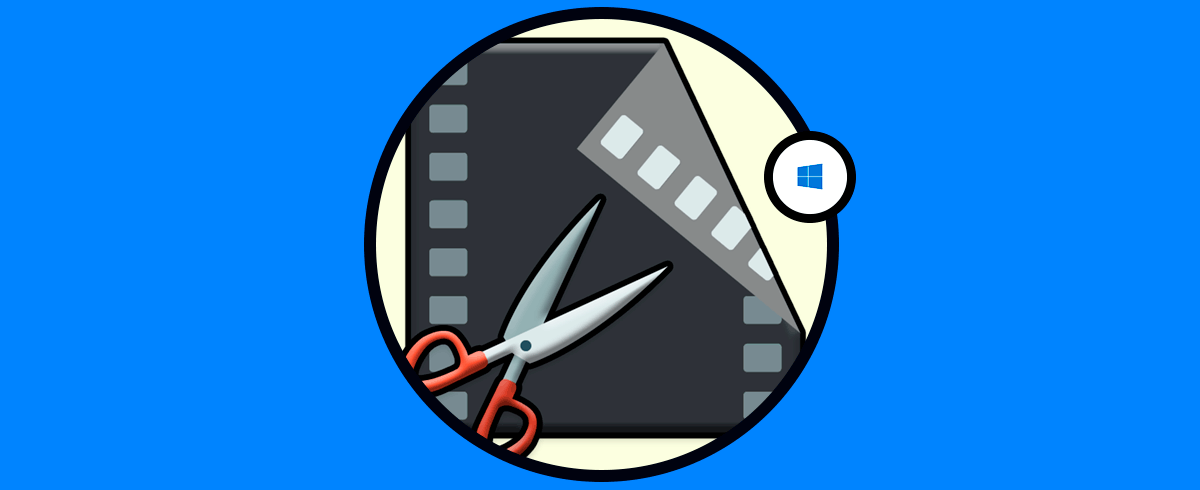En nuestro ordenador vemos cantidad de archivos, documentos, información etc y en muchas ocasiones queremos hacer un pantallazo de aquello que estamos viendo para que quede guardado como una imagen y podamos acceder a esta información siempre que lo necesitemos o para enviárselo a alguien.
La herramienta Recortes tuvo su integración en Windows 10 y desde entonces ha sido una funcionalidad práctica para tomar capturas de pantalla ya sea de todo el escritorio, solo la ventana activa o bien recortes libres:
Recortes integra algunas características que permiten que su uso se adapte a las necesidades actuales, esto va desde la opción de guardar las capturas en diferentes formatos, añadir algunos efectos, abrir y editar las capturas con Paint3D, etc.
Pero en un mundo donde abundan las herramientas gráficas, es posible que nos hayamos inclinado por otra solución. Si este es tu caso en Solvetic te enseñaremos a desactivar la utilidad Recortes si ya no se ha de usar más en Windows 10.
Cómo desactivar la herramienta Recortes en Windows 10
En el buscador de Inicio ingresamos “gpedit.msc”:
Seleccionamos el editor de políticas de grupo y allí debemos ir a la siguiente ruta:
- Configuración del equipo
- Plantillas administrativas
- Componentes de Windows
- Tablet PC
- Accesorios
En el panel central seleccionamos la política llamada “No permitir la ejecución de la herramienta Recortes”:
Damos doble clic sobre esta política y veremos lo siguiente. Activamos la casilla “Habilitada”. Damos clic en Aplicar y Aceptar para guardar los cambios.
Ahora, cuando intentemos abrir la herramienta Recortes en Windows 10 veremos lo siguiente:
Como vemos, este mensaje hace referencia a que no es posible abrirla por una configuración en las políticas del sistema.
En el momento en que deseemos usarla de nuevo basta con deshabilitar la política mencionada y así hemos visto como desactivar Recortes en Windows 10.